麥克風在 Google Meet 中無法使用?嘗試這些常見的修復

發現解決 Google Meet 麥克風問題的有效方法,包括音頻設置、驅動程序更新等技巧。

Apple TV 是一款備受追捧的串流媒體盒子,因為它上面有多個串流媒體應用程式。此外,這些應用程式還會推播最新體育賽事、重要新聞,甚至 Netflix、Hulu、Amazon Prime Video、Viki 等內容庫中新增內容的通知。但是,如果通知在 Apple TV 上不起作用並且您錯過了最新的體育賽事和新節目怎麼辦?

當然,如果互聯網無法正常工作,您可能會遇到這樣的問題,儘管是暫時的。但是,如果通知在您的 Apple TV 上不起作用,以下是修復它們的最佳方法。
隨著 tvOS 17 更新後 Apple TV 中引入控制中心,您可以啟用「請勿打擾」來關閉所有應用程式通知。因此,如果您在 Apple TV 型號上沒有收到通知,請關閉免打擾模式。
步驟 1:在 Siri Remote 上,長按電視按鈕以開啟 Apple TV 主畫面上的控制中心。

步驟 2:選擇“請勿打擾”,然後再次按該圖示將其關閉。
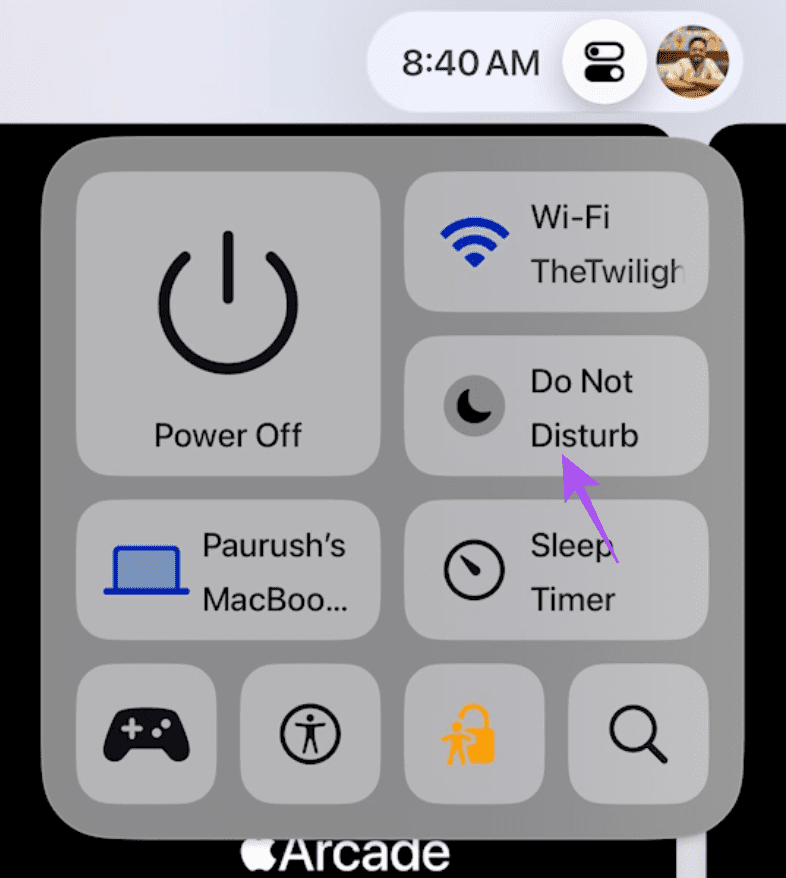
之後,關閉控制中心並檢查問題是否解決。
如果推播通知不適用於您 Apple TV 型號上的特定應用程序,我們建議您檢查已安裝應用程式的通知設定。
步驟 1:從 Apple TV 的主畫面開啟「設定」應用程式。
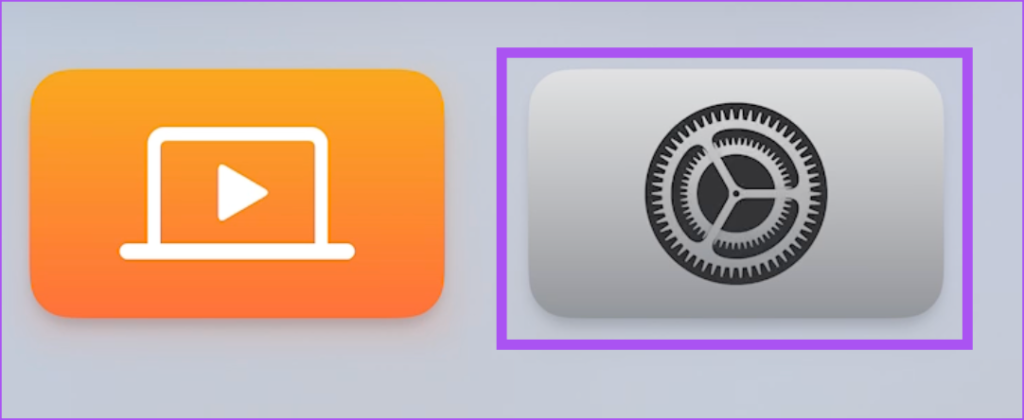
步驟 2:向下捲動並選擇通知。
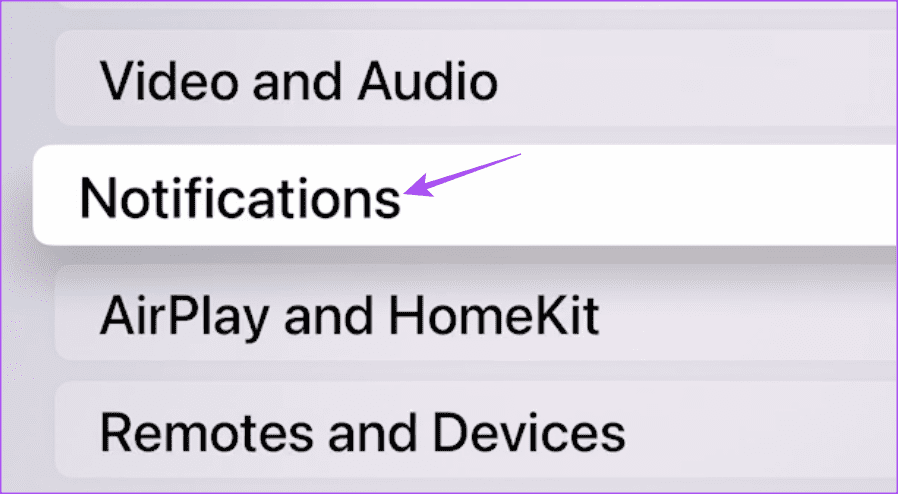
步驟 3:選擇您沒有收到通知的應用程序,並確保它們已啟用。
之後,關閉“設定”並檢查問題是否解決。
如果問題仍然困擾您,請嘗試在您的 Apple TV 型號上強制退出並重新啟動應用程式。這將為應用程式帶來一個全新的開始。為此,請確保您已啟用 Siri 遙控器上的「點擊並滑動」選項。
步驟 1:按 Apple TV 遙控器上的電視圖示按鈕兩次以顯示背景應用程式視窗。

第 2 步:使用左側導航按鈕尋找應用程式。
第三步:向上滑動應用程式窗口,強制退出應用程式。
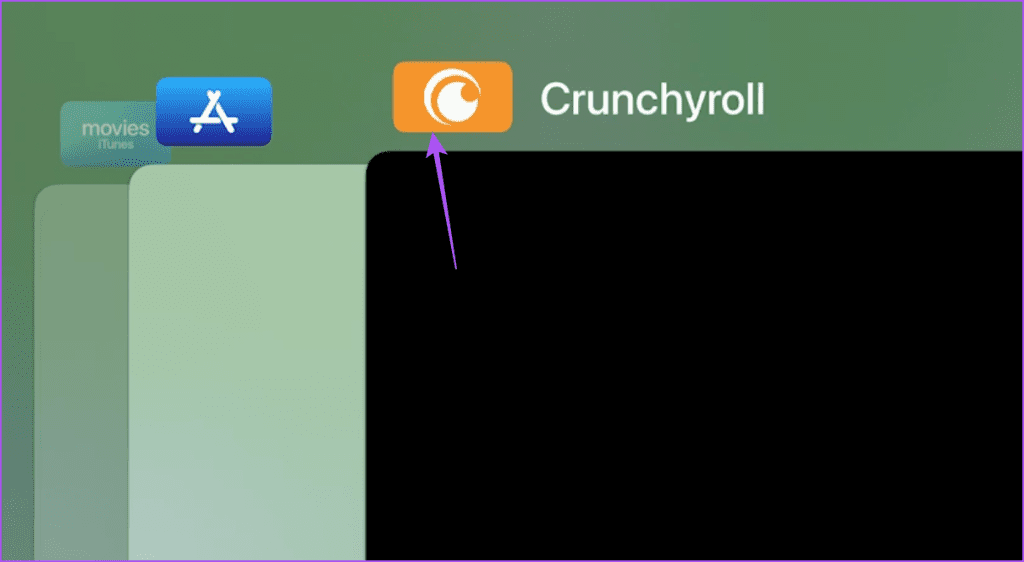
步驟 4:重新啟動應用程式並檢查問題是否解決。
您可以檢查您在 Apple TV 上未收到通知的應用程式是否已啟用背景應用程式刷新。顧名思義,後台應用程式刷新可確保每次您在裝置上重新啟動應用程式時,應用程式資料都會更新。
第 1 步:在 Apple TV 主畫面上開啟「設定」。
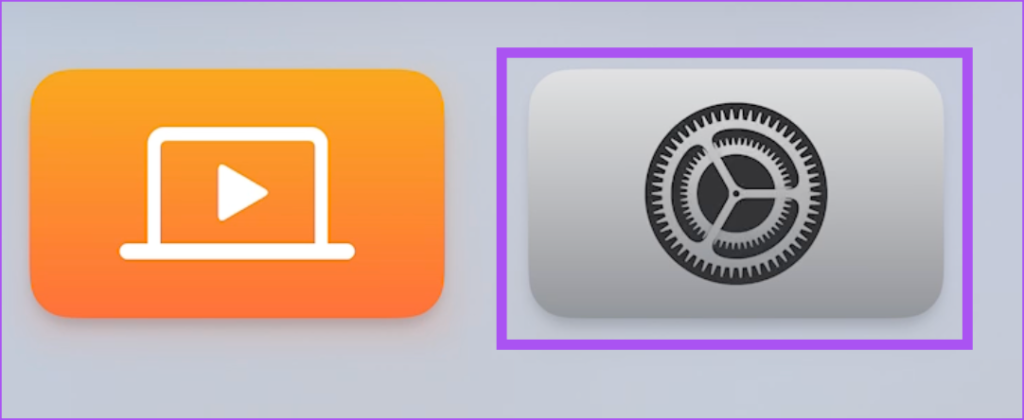
步驟 2:選擇常規。
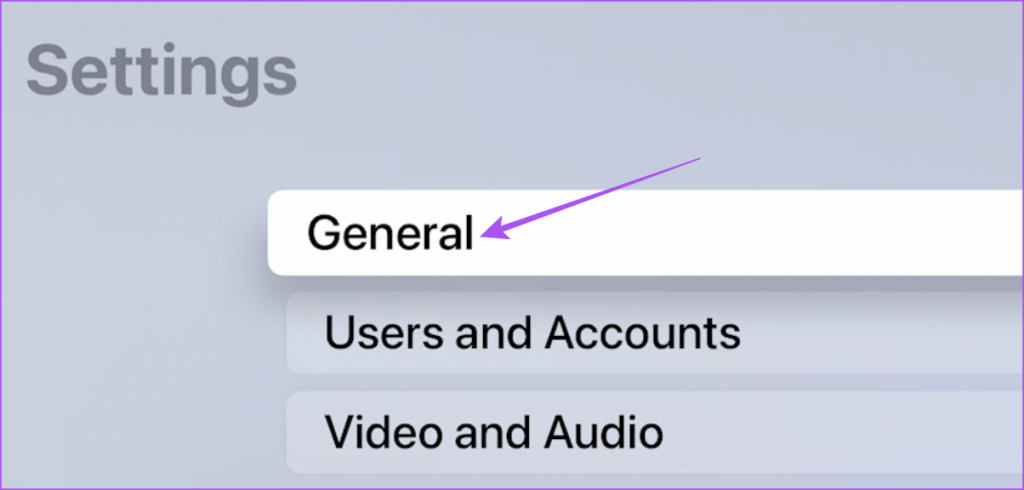
步驟 3:向下捲動並選擇背景應用程式刷新。
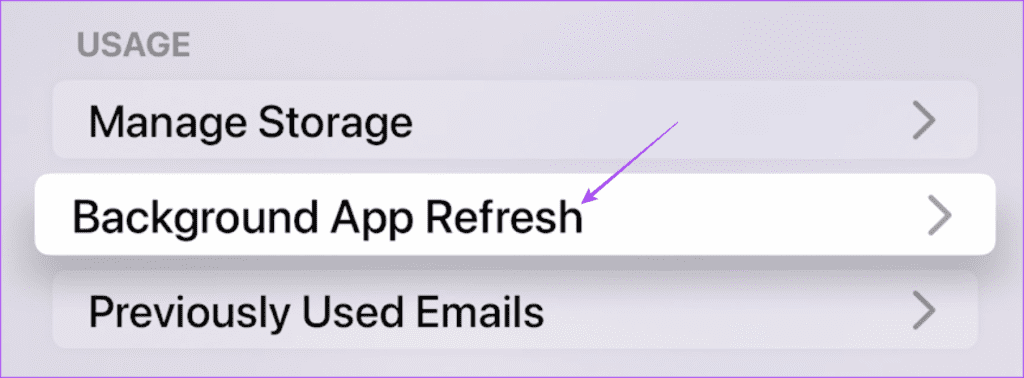
第四步:選擇套用名稱並確保功能已開啟。
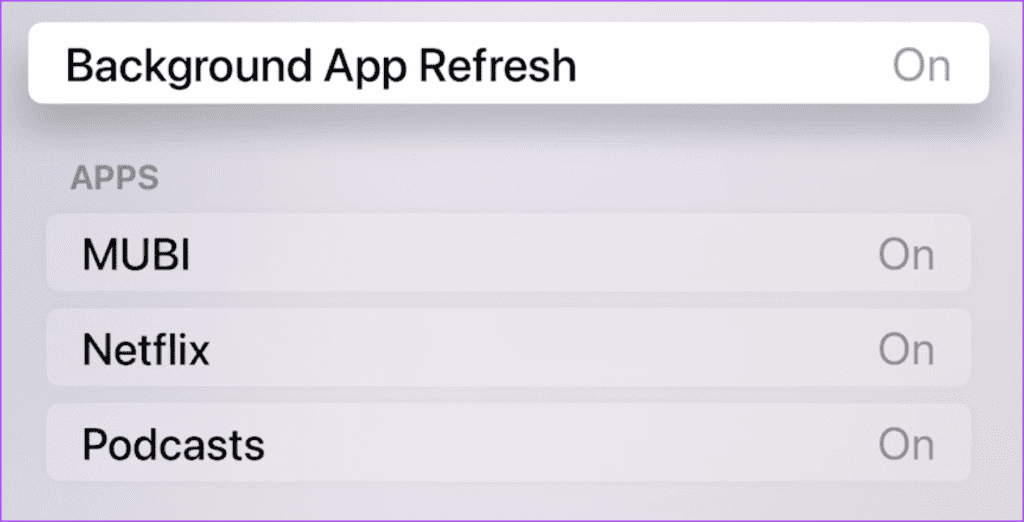
關閉設定並檢查問題是否已解決。
如果通知不起作用,您可以在 Apple TV 型號上重新安裝應用程式。重新安裝相當於安裝最新版本的應用程式。
步驟1:在主畫面上,長按應用程式圖標,然後選擇刪除應用程式。
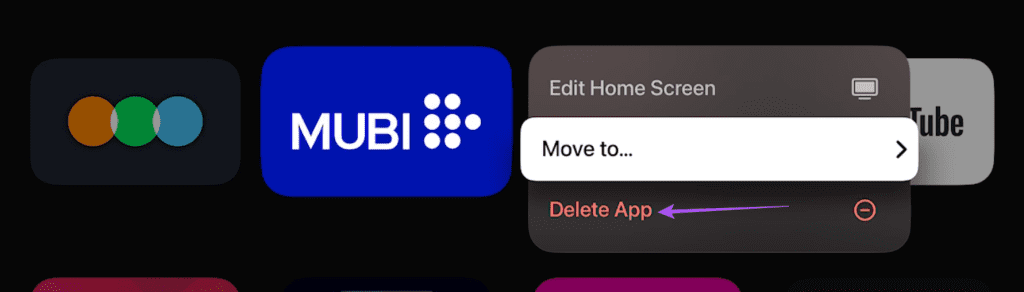
步驟 2:再次選擇刪除進行確認。
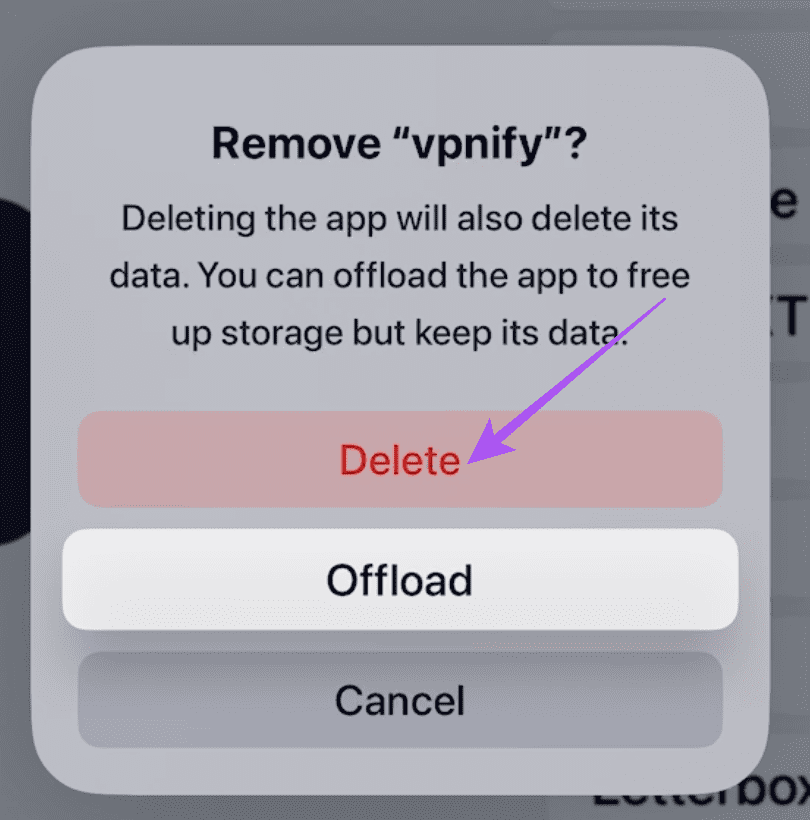
步驟3:打開App Store並再次安裝應用程式。然後檢查問題是否解決。
如果到目前為止所有解決方案都不起作用,我們建議的最後一個解決方案是重置您的 Apple TV 型號。這會將所有系統首選項恢復為預設值並刪除所有資料和應用程式。僅當上述解決方案均無效時才執行此操作。
步驟 1:從 Apple TV 的主畫面開啟「設定」。
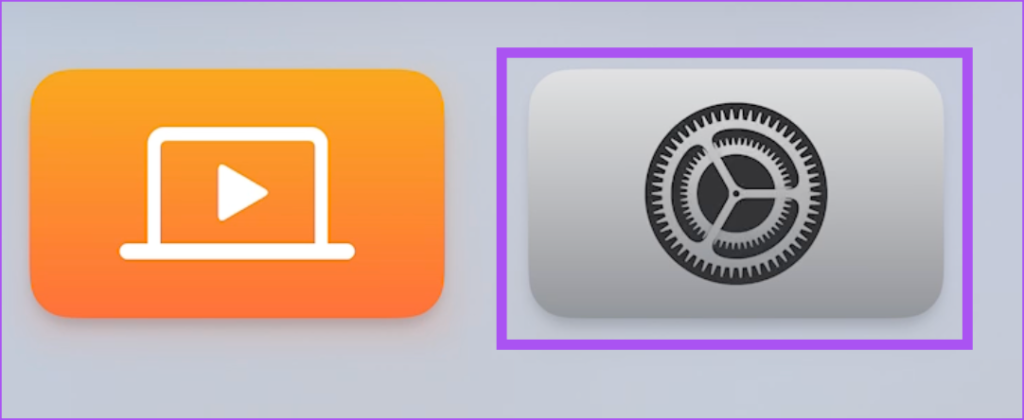
步驟 2:向下捲動並選擇系統。
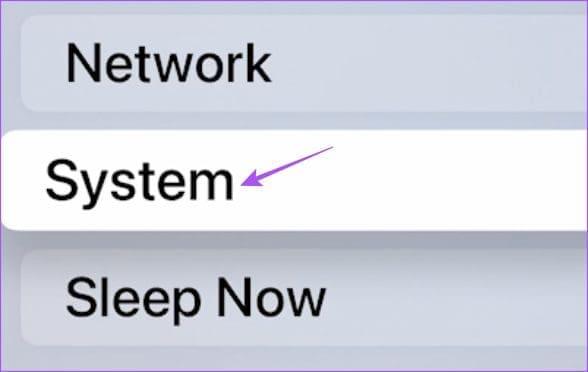
步驟 3:選擇重置。
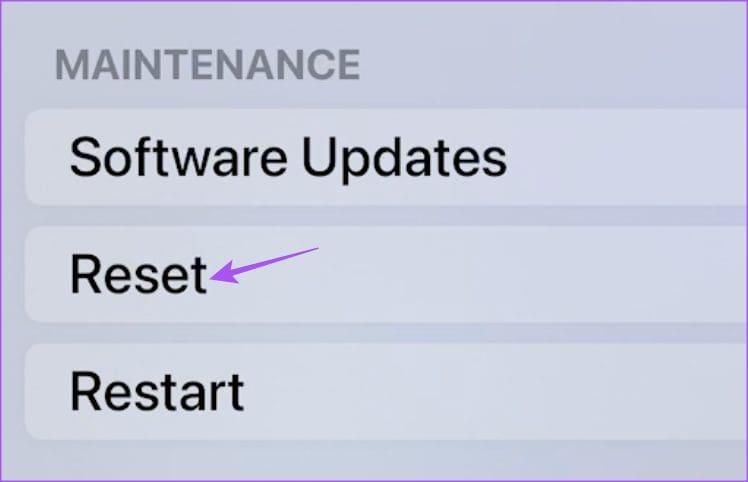
步驟 4:在螢幕上再次選擇「重置」。
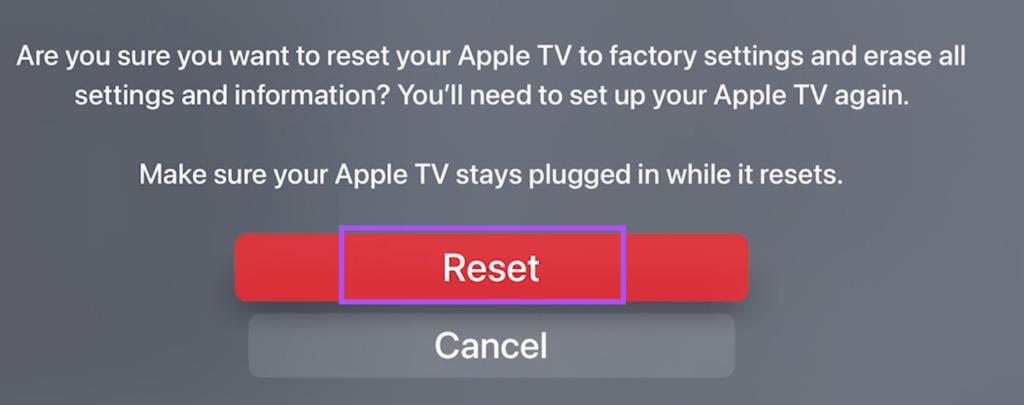
注意:如果您選擇“重設並更新”,您的 Apple TV 型號將恢復至原廠設置,並將更新至最新版本的 tvOS。
步驟5:再次選擇「重置」進行確認。確保您的 Apple TV 型號保持插入電源。
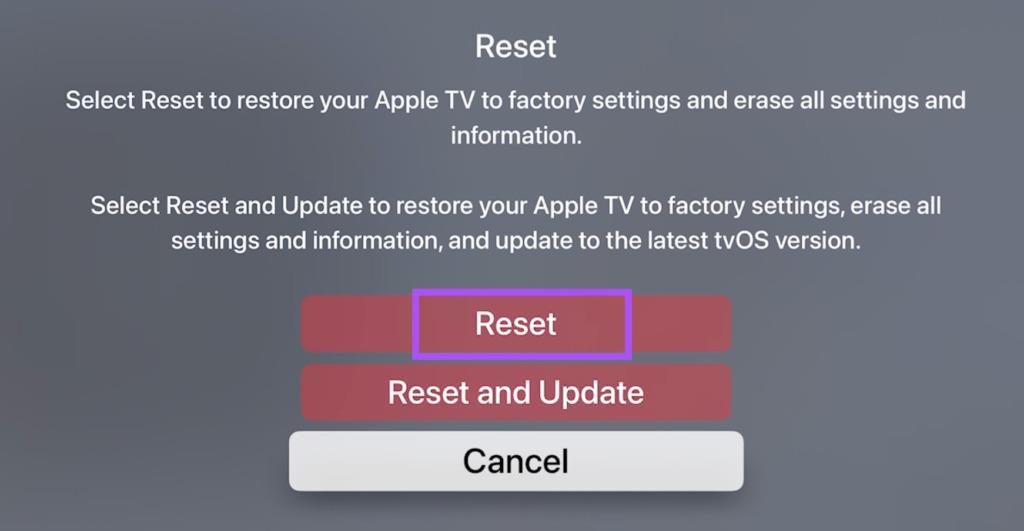
這些解決方案可以參考任何面臨 Apple TV 上無法使用通知問題的人。最新型號的 Apple TV 提供高達 128GB 的內部儲存空間。這允許您安裝大量不同類別的應用程式。我們建議為您的Apple TV應用程式建立資料夾以便快速存取它們。
發現解決 Google Meet 麥克風問題的有效方法,包括音頻設置、驅動程序更新等技巧。
在 Twitter 上發送訊息時出現訊息發送失敗或類似錯誤?了解如何修復 X (Twitter) 訊息發送失敗的問題。
無法使用手腕檢測功能?以下是解決 Apple Watch 手腕偵測不起作用問題的 9 種方法。
解決 Twitter 上「出錯了,重試」錯誤的最佳方法,提升用戶體驗。
如果您無法在瀏覽器中登入 Google 帳戶,請嘗試這些故障排除提示以立即重新取得存取權限。
借助 Google Meet 等視頻會議工具,您可以在電視上召開會議,提升遠程工作的體驗。
為了讓您的對話更加安全,您可以按照以下步驟在行動裝置和桌面裝置上為 Instagram 聊天啟用端對端加密。
了解如何檢查您的 Dropbox 安全設定有助於確保您的帳戶免受惡意攻擊。
YouTube TV 為我們提供了許多堅持使用的理由,因為它融合了直播電視、點播視頻和 DVR 功能。讓我們探索一些最好的 YouTube 電視提示和技巧。
您的三星手機沒有收到任何通知?嘗試這些提示來修復通知在您的 Samsung Galaxy 手機上不起作用的問題。








